코스페이시스(Cospaces)는
교육용 메타버스 플랫폼의 하나로
학생들이 VR, AR 콘텐츠를 체험하고, 콘텐츠를 직접 제작할 수 있는 도구입니다.
3D 작업 환경에서 캐릭터를 드래그-앤-드롭 방식으로 쉽게 배치시킬 수도 있고
코블록스라는 블록 코딩으로 메타 공간을 더욱 액티브하게 꾸밀 수도 있죠.
코스페이시스(Cospaces)는
교육용으로 만들어진 플랫폼이기에 학생들도 사용이 가능합니다.
또한 무료로 사용이 가능하기에 메타버스를 직접 제작하는 교육을 하고 싶은 분이라면
언제 어디서든 쉽게 활용해 볼 수 있죠.
컴퓨터, 노트북, 크롬북 등에서는 웹으로 접속하면 되고 태블릿PC나 핸드폰에서는 앱을 다운로드 받으면 됩니다.
지난 글에서
코스페이시스를 체험하고
코스페이시스(cospaces) 메타버스 교육 체험하기
코스페이시스(Cospaces)는 교육용 메타버스 플랫폼의 하나로 학생들이 VR, AR 콘텐츠를 체험하고, 콘텐츠를 직접 제작할 수 있는 도구입니다. 3D 작업 환경에서 캐릭터를 드래그-앤-드롭 방식으로 쉽
creatorjo.tistory.com
회원가입하는 방법을 살펴보았습니다.
코스페이시스(Cospaces)교사 회원가입하기
코스페이시스(Cospaces)는 교육용 메타버스 플랫폼의 하나로 학생들이 VR, AR 콘텐츠를 체험하고, 콘텐츠를 직접 제작할 수 있는 도구입니다. 3D 작업 환경에서 캐릭터를 드래그-앤-드롭 방식으로 쉽
creatorjo.tistory.com
코스페이시스 기초 사용법은 아래 글을 확인하세요.
코스페이시스(cospaces) 기초 사용법
코스페이시스(Cospaces)는 교육용 메타버스 플랫폼의 하나로 학생들이 VR, AR 콘텐츠를 체험하고, 콘텐츠를 직접 제작할 수 있는 도구입니다. 3D 작업 환경에서 캐릭터를 드래그-앤-드롭 방식으로 쉽
creatorjo.tistory.com
이번글에서는
직접 코스페이시스 작품에 배경을 넣고, 배경을 꾸미는 방법을 살펴보겠습니다.
목차
1단계: 코스페이시스(CoSpaces Edu)에 접속 후 로그인
먼저 컴퓨터, 노트북, 크롬북 등으로 코스페이시스 사이트에 접속합니다.
https://cospaces.io/
cospaces.io
2단계: 코스페이시스 탭에서 코스페이시스 클릭
로그인을 완료하면 코스페이시스 탭이 보이실 겁니다.
코스페이시스 탭에는 이미 1개의 코스페이시스가 있습니다.
'Welcome to CoSpaces Edu' 코스페이시스의 다양한 작동법을 익히는 것이고
우리는 새롭게 코스페이시스를 만들어보겠습니다.
코스페이시스 만들 를 클릭합니다.

3단계: 장면 선택 - Empty Scene 빈 장면 선택
다음으로 장면을 선택합니다.
무료 버전은 3D 환경과 360도 이미지 두 가지를 사용할 수 있습니다.
가장 기본인 3D 환경을 클릭하고
Empty scene 빈 장면을 클릭합니다.

4단계: 코스페이시스 오브젝트(캐릭터) 넣기
이제 빈 화면에 캐릭터를 넣어보겠습니다.
1) 왼쪽 하단에 라이브러리를 클릭합니다.
2) 원하는 캐릭터를 클릭합니다.
3) 캐릭터를 원하는 위치로 드래그 앤 드롭 합니다.

5단계: 배경 넣기
이제 빈 화면에 배경을 넣어보겠습니다.
왼쪽 하단에 배경을 클릭합니다.
효과, 필터, 바닥 이미지, 배경 음악을 넣어줄 수도 있습니다.
효과(effect)는 프로 버전에서 사용할 수 있습니다.
이번에는 수정을 눌러서 기본 제공 배경을 넣어보겠습니다.

원하는 배경을 선택해줍니다.
언제든지 배경- 수정을 눌러 배경을 바꿔줄 수 있습니다.

6단계: 코스페이시스 배경 필터 넣기
배경을 넣었다면 필터를 추가해보겠습니다.
필터는 배경에 덧입히는 효과가 있습니다.이렇게 황사로 뿌옇게 변한 도시를 만들 수도 있습니다.
필요 없으면 X를 클릭하면 됩니다.

7단계: 바닥 이미지 넣기
이번에는 바닥 이미지를 넣어보겠습니다.
원해는 바닥이 격자무늬였는데요.
pixabay에서 무료로 다운받은 모래사장 이미지를 업로드 해 보겠습니다.
바닥이 모래사장으로 바뀐 것을 볼 수 있습니다.
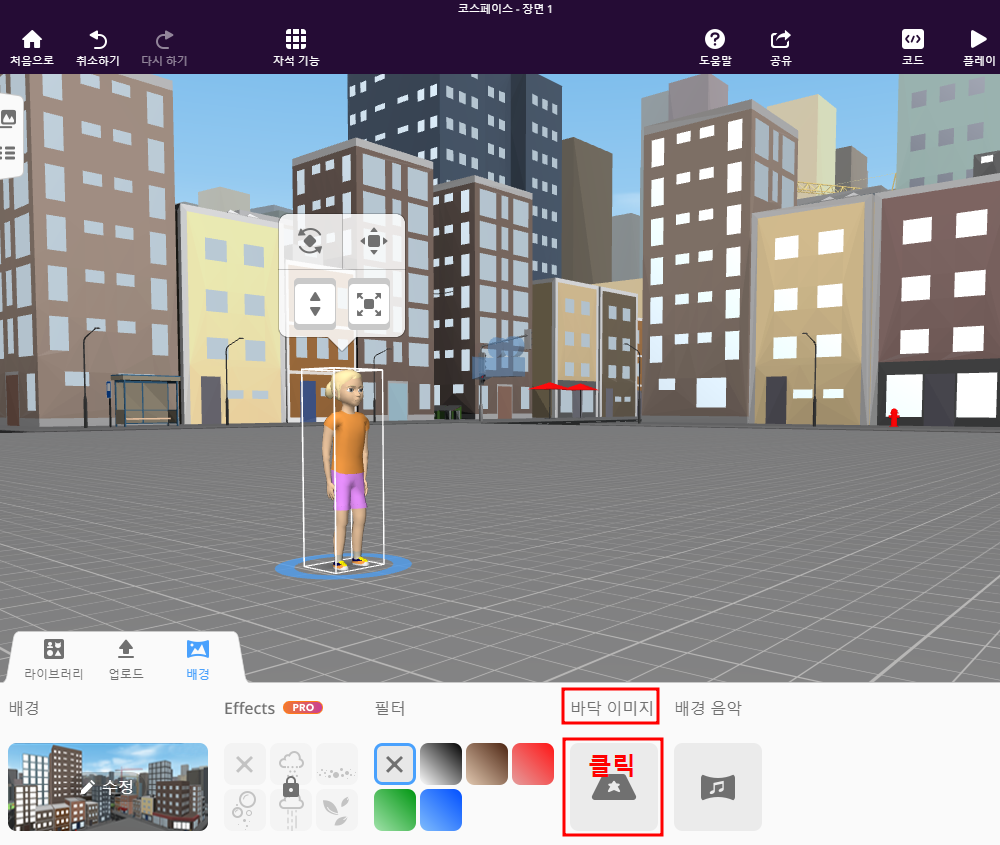


8단계: 배경 음악 넣기
마지막으로 배경 음악을 넣어보겠습니다.
1) 배경 음악을 클릭합니다.
2) 음악 파일을 업로드 합니다. 저는 pixabay에서 무료 음악을 다운로드 받았습니다.
3) 음악 파일을 선택하면 반복 재생도 체크해 줄 수 있고, 변경하거나 삭제할 수도 있습니다.
배경음악은 오른쪽 상단의 '플레이'를 눌러야 재생됩니다.


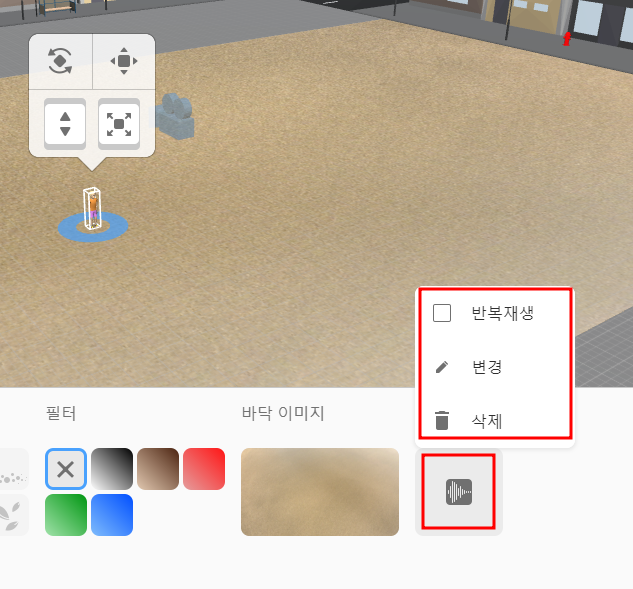
'메타버스교육 > 코스페이시스' 카테고리의 다른 글
| 코스페이시스 학급 만들기 (0) | 2023.06.27 |
|---|---|
| 코스페이시스 공유하기 (0) | 2023.06.26 |
| 코스페이시스 오브젝트(캐릭터) 조정하기 (0) | 2023.06.22 |
| 코스페이시스 만들기- 빈 화면(Empty scene) 만들기 (0) | 2023.06.21 |
| 코스페이시스(Cospaces) 캐릭터 복제, 캐릭터 붙이기 (0) | 2023.06.20 |



